Weblapok mentése, hogy később elolvashassuk az Instapaper segítségével

Az Instapaper egy olyan internetes alkalmazás, amely egyegyszerű módszer az oldalak gyors mentésére későbbi olvasás céljából. Ha Ön az a személy, aki szeret kedvenceket hozzáadni a Google Readerhez, vagy a Delicious, akkor valószínű, hogy az Instapaper nagyon hasznosnak bizonyul.
Először megmutatom, hogyan kezdje el és hogyan használja az Instapaper-t, majd megvizsgáljuk, hogyan használhatjuk annak kevés, de hasznos funkcióját.
Az Instapaper beállítása 1 kattintással a weblap mentése céljából
1. Látogasson el http://www.instapaper.com/ - ahhoz, hogy használni tudja, meg kell Regisztráció egy új fiókot.
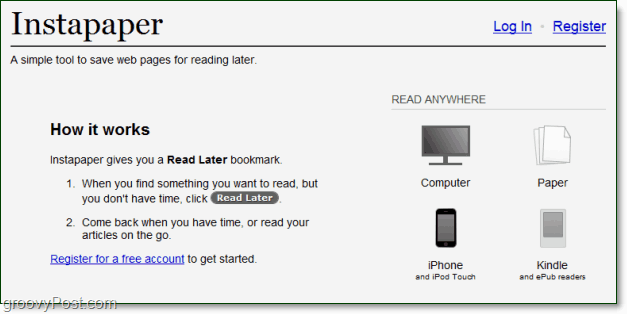
2. Az Instapaper regisztrálása egyszerű, csak írjon be egy felhasználónevet vagy e-mailt és Kattints Regisztráció.
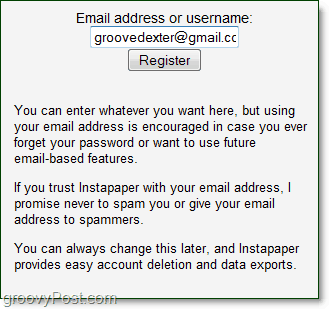
3. A bejelentkezés után az üdvözlő oldalon lesz. Itt, ellenállás a Olvassa el később gombot a könyvjelző sávig. Alternatív megoldásként megteheti Jobb klikk a Olvassa el később és adjon hozzá egy könyvjelzőt a helyi menü segítségével.
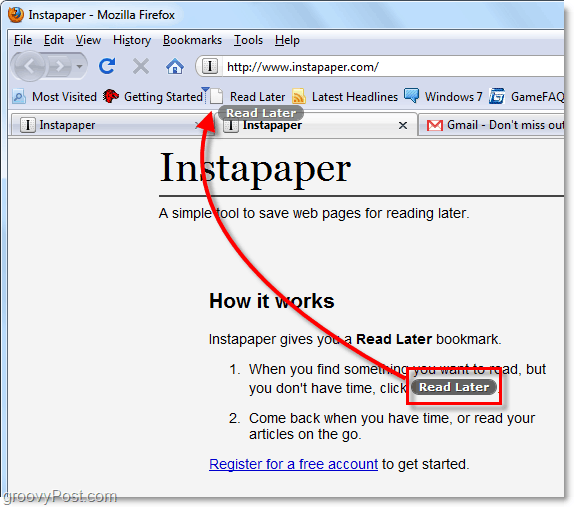
Az Instapaper most már csak egy kattintással készen áll a használatra!
Az Instapaper használata weboldalak mentéséhez és olvasásához
Amikor kedvenc groovy webhelyét böngészi, akkor csak annyit kell tennie, hogy elmenti az oldalt későbbi olvasáshoz, csak kattintson az új Olvassa el később könyvjelző a böngészőben. Ha ez működik, akkor megjelenik egy kis „Mentés” mező a böngésző bal felső sarkában.
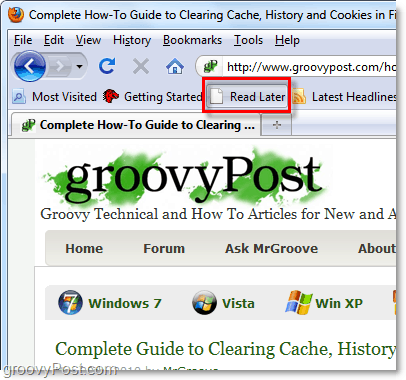
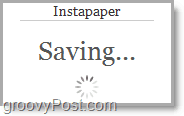
Miután elegendő oldalt mentött, megtekintheti azokat offline vagy más platformon. Csak lépjen tovább a http://www.instapaper.com/u oldalra. A mentett weboldalak a Nem olvasott fület. Innen számos dolgot megtehetsz.
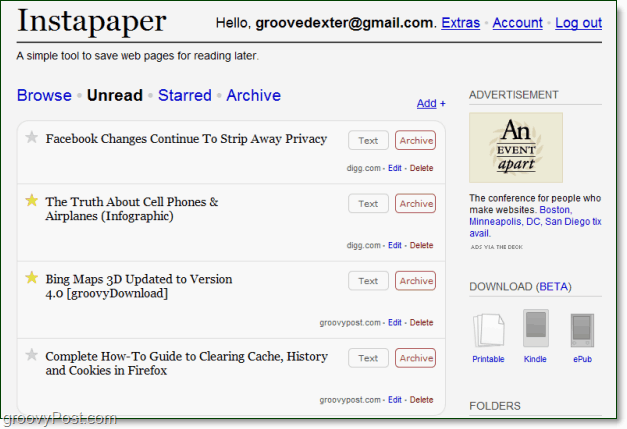
Kiválaszthatja a letöltési funkciót (jelenleg a BETA tesztelésben) letöltheti a cikket a több közül bármelyikbenkülönböző formátumok. Sajnos még nem fejlesztették még tökéletesen a letöltési funkciót, és csak néhány webhelyen működtek nekem. DE, ez nagyszerű kezdete egy jó ötletnek!
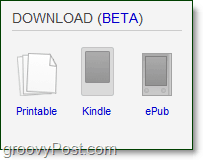
Használhatja a Szöveg gombra, hogy eltávolítsa a képeket bármely weboldalról. Ez a folyamat nemcsak rendkívül gyorsan teszi az oldal betöltését, hanem az egész oldal mentését is megkönnyíti.
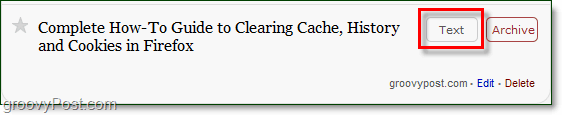
Amikor mobil, használhatja az InstapaperotiPhone alkalmazás az elmentett oldalak optimalizált szöveges formátumban történő megtekintéséhez. Miután hozzáadta, az iPhone automatikusan letölti minden oldal csak szöveges verzióit, és helyileg elmenti őket az iPhone-jára, arra az esetre, ha elveszíti a szolgáltatást.
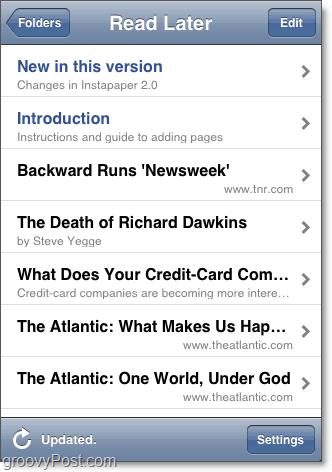
Az utolsó jó hír, hogy az Instapaper kompatibilis a Google Olvasó! Ez a kompatibilitás azt jelenti, hogy böngészés közben használhatja a könyvjelző funkciót, vagy a Címzett gombra kattintva hozzáadhatja a cikket közvetlenül az Instapaper fiókjához.
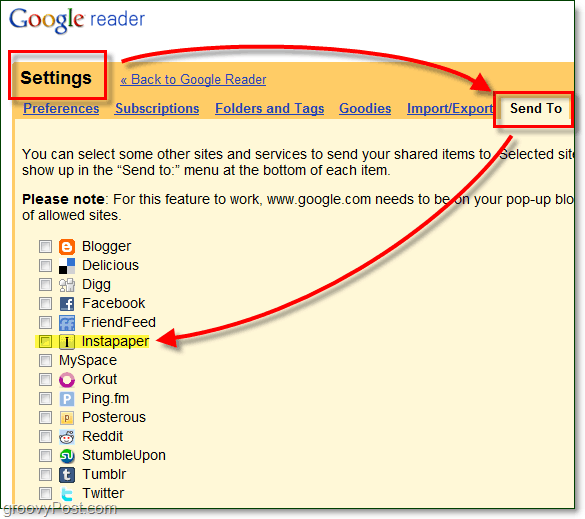











Szólj hozzá